728x90
반응형
데이터 프레임이란?
한개 이상의 시리즈를 모아 행과 열로 구분해놓은 데이터의 표라고 할 수 있다.
한번 만들고 출력까지 해보자
import pandas as pd
shopping_list_price = {
'shampoo' : 12000,
'ramen' : 600,
'beer' : 2500,
'eggs' : 250
}
shopping_list_price = pd.Series(shopping_list_price)
shopping_list_quantity = {
'shampoo' : 1,
'ramen' : 5,
'beer' : 4,
'eggs' : 30
}
shopping_list_quantity = pd.Series(shopping_list_quantity)
shopping_list = pd.DataFrame({
'price': shopping_list_price,
'quantity': shopping_list_quantity
})
print(shopping_list)
장볼거리의 품목과 가격을 담은 딕셔너리형 변수 shopping_list_price와 품목과 수량을 담은 shopping_list_quantity를 각각 판다스 시리즈 데이터 값으로 변환시키고 둘을 각 price와 quantity라는 이름의 컬럼(열)으로 설정해, DataFrame함수를 통해 하나로 묶었다.
출력 결과는 다음과 같다.
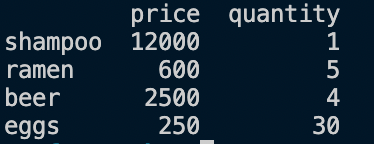
이 외에 딕셔너리의 벨류를 직접 인덱스의 값으로 넣어주는 것도 가능하다.
import pandas as pd
shopping_list = {
'name': ['shampoo', 'ramen', 'beer', 'eggs'],
'price': ['12000', '600', '2500', '50'],
'quantity': ['1', '5', '4', '30']
}
# 쇼핑 리스트를 데이터 프레임으로 변환한 후, 딕셔너리의 첫번 째 키인 name안에 있는 벨류들을 인덱스로 활용
shopping_list = pd.DataFrame(shopping_list)
shopping_list = shopping_list.set_index('name')
print(shopping_list)
출력 값:
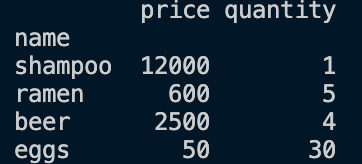
마지막으로 가장 중요한 점은 이렇게 데이터 프레임으로 만든 표를 csv나 exel파일로 변환해서 저장할 수도 있다는 점이다.
위의 코드에서 그대로 맨 아래줄에 다음과 같은 코드를 추가해주자
shopping_list.to_csv('./shopping_list.csv')
그럼 현재 파이썬 파일이 있는 디렉터리에 csv파일이 생성된 것을 확인 할 수 있다.

만약 파이썬에서 불러오고 싶다면
shopping_list = pd.read_csv("./shopping_list.csv")
print(shopping_list)

끝
728x90
반응형
'Programming > python' 카테고리의 다른 글
| pandas 연산자를 이용해서 데이터 컬럼 추가하기 (0) | 2021.08.15 |
|---|---|
| pandas 다양한 인덱싱 활용법 (0) | 2021.08.14 |
| Pandas 사용하기 (0) | 2021.08.13 |
| 휴먼, 넘파이(NumPy)란 무엇입니까? (0) | 2021.08.13 |
| 기본적인 pymysql DATABASE 생성 (0) | 2021.08.12 |



